機密情報漏洩対策、「自分の会社は大丈夫!」って思っていませんか?
ある企業が行った企業の情報漏洩対策にアンケート調査によると、約8割の方が情報漏洩への危機意識を持っているにもかかわらず、「エンドユーザーの利便性の低下」、「従業員へのセキュリティ教育」「製品の導入・運用負荷」などの課題があることで、情報漏洩対策が後手後手になっている企業が増えているようです。果たして、システム管理者、エンドユーザーの負担を増やさず、利便性を下げずに、セキュリティ対策を行うことができるのでしょうか。セキュリティがどれだけ向上しても、現場が活用できず、疲弊してしまっては、元も子もありません。
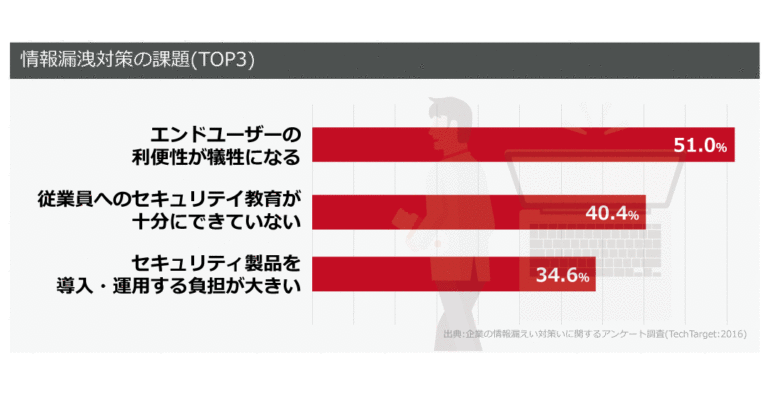
Windowsファイルサーバーをファイル持ち出し制御機能で保護し、ランサムウェアからファイルサーバー内の機密データを隔離することができるセキュリティソリューション「Secudrive File Server」。サーバーとクライアントPCにプログラムをインストールし、管理者側で、コピー・印刷・画面キャプチャ、ネットワーク転送などのセキュリティポリシーを設定。サーバー内でファイルの編集など、これまで通り、通常の作業を行うことができます。
現在使用しているファイルサーバーにソフトウェアをインストールするだけなので、新たな設備投資も不要で、ユーザーのファイル操作をリアルタイムでモニタリングし、操作履歴をログで保存できます(ファイル操作ログ設定)。また、オンプレミス環境のみならず、Amazon EC2, Microsoft Azureなどクラウドサーバー環境にも対応でき、Windowsの標準機能と連動させることで、ユーザー権限、フォルダ共有、ファイルの管理、 Active Directory(AD)との連携など、Windowsの標準機能をそのまま利用できます。
サーバープログラム、及びクライアントプログラムをインストール後、クライアントがインストールされているPCより、Windowsファイルサーバーの共有フォルダにアクセスすることができます。また、セキュリティファイルサーバー上にあるファイルを修正したり、上書き保存をすることが可能です。
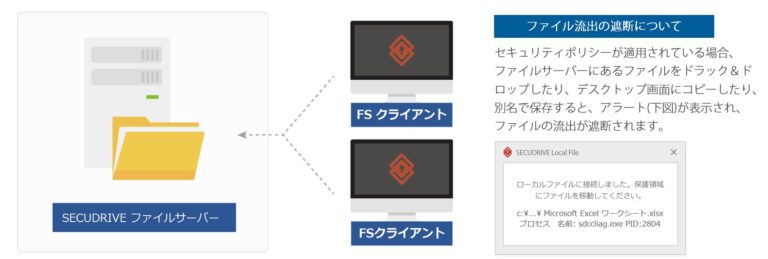
ファイルサーバーの各フォルダに対して、セキュリティポリシーの適用可否を選択後、ユーザーごとにセキュリティポリシー(コピー・印刷・キャプチャ・ネットワーク転送)を設定。なお、クライアントPCプログラムがインストールされていないPCからは、ファイルサーバーへはアクセスできません。また、許可されたアプリケーションのみファイルにアクセスさせる(ホワイトリストとして管理する)ことでランサムウェアを遮断します。
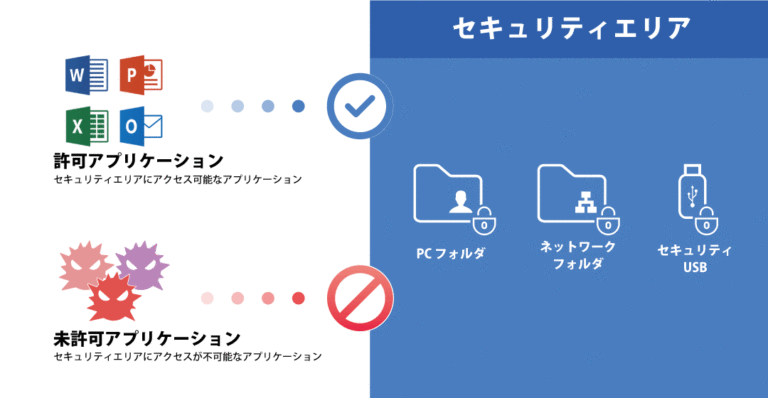
主に管理者側で設定することは2点。共有フォルダとユーザー制御のポリシー設定を行うだけです。
●管理コンソールからのポリシー設定(共有フォルダ)
まず、ファイルサーバーの各フォルダに対して、セキュリティポリシーの適用可否(適用する、適用しない)を設定します。また、あらかじめサーバー側で設定されているActiveDirectory(AD)情報などのユーザー権限(アクセス許可/拒否/ファイルの読み取り・書き込み・変更)はそのまま連携しますので、管理コンソール上で、新規に設定をする必要はございません。
また、すべてのフォルダにセキュリティポリシーを適用させることもできますので、フォルダ1つだけポリシーを設定させることも可能です。導入企業様にてご利用頂いている活用例として、知的財産や個人情報など機密性の高いデータについては、ファイルサーバーにてセキュリティポリシーを設定し、製品資料など公開に支障をきたさないデータは、クラウドサービスを活用されているケースが多くございます。
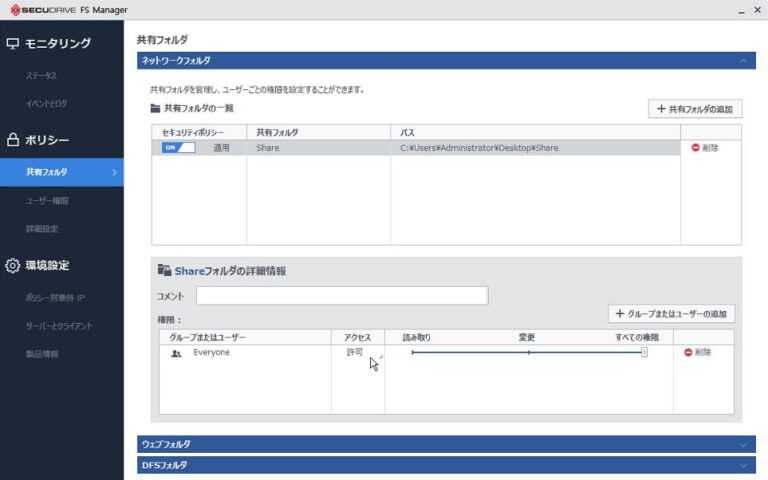
●管理コンソールからのポリシー設定(ユーザー制御)
次に、ユーザーごとのセキュリティポリシー(コピー、印刷、キャプチャ、ネットワーク転送)を設定。ログについては、ファイル操作ログをはじめ、クライアントPCのIPアドレスやユーザー名、ファイル名、日時などが取得できます。
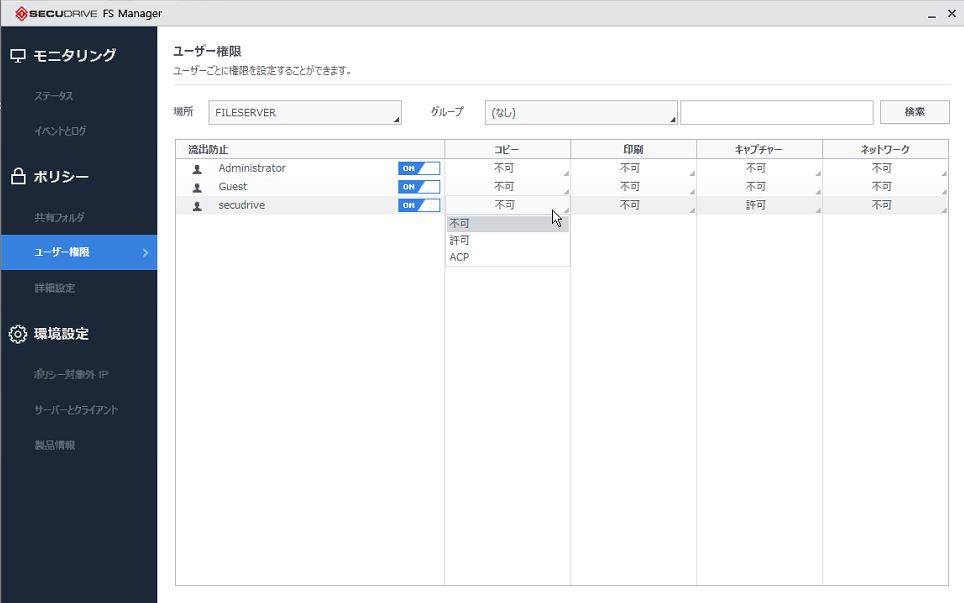
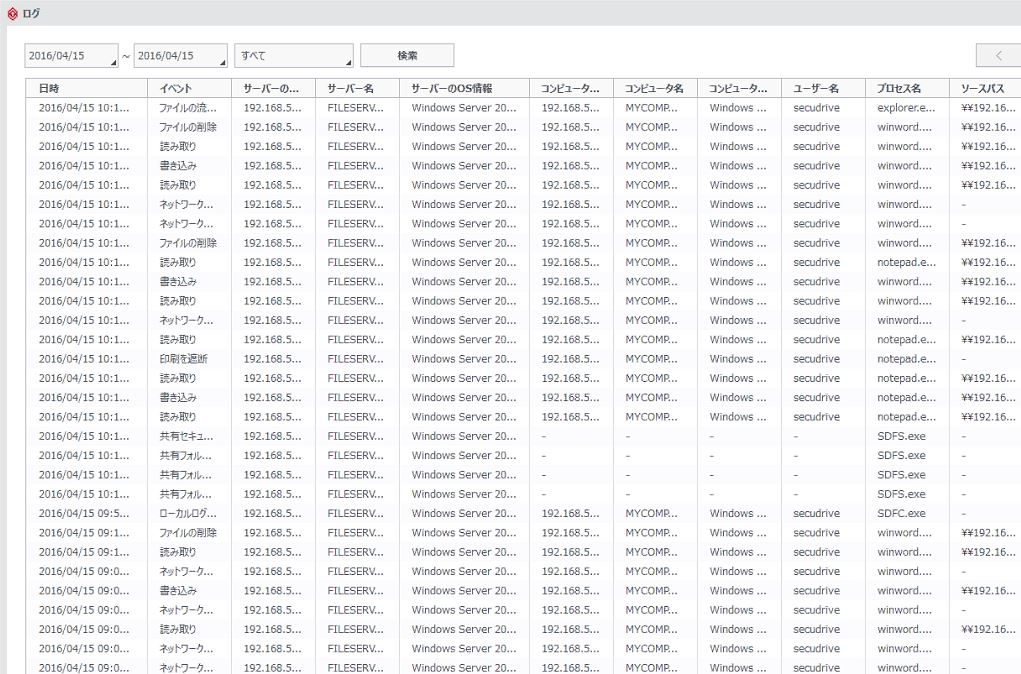
高セキュアで低コスト、かつ利便性に優れたファイルサーバーセキュリティソリューション「Secudrive File Server」
数多くの企業にて、ファイルサーバーの情報漏洩対策として、Windowsサーバーのアクセス権設定を実施されていますが、アクセス権限が付与されれば、サーバーへアクセスでき、ファイルのコピーができるという欠点があります。このような情報漏洩に関する課題を持たれている企業には、当製品の導入メリットがあるかと思われます。また、大手製造業様をはじめ、東証一部上場の不動産会社様や大手量販店様など、幅広い業種の企業様に導入頂いております。

